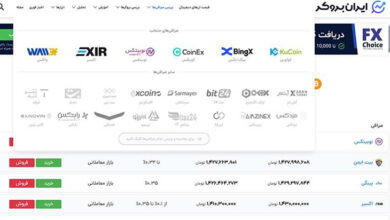آموزش تغییر رمزعبور وایفای و پنل مدیریتی مودم نزتک ۹۹B

نزتک ۹۹B یک مودم پاوربانک ۴G LTE است. باتری ۶ هزار میلیآمپری این مودم جیبی و همراه، میتواند هر دستگاه همراه دیگری را با درگاه USB شارژ کند. در واقع، مودم ۹۹B بهترین گجت همراه برای سفرهای یک روز تا طولانیمدت است.
با این مودم ۴G ضمن اینکه میتوانید هر زمان و در هر مکانی که خواستید؛ برای خودتان یک هاتاسپات موبایل امن و اختصاصی راهاندازی کنید؛ در صورت نیاز میتوانید دستگاههای دیگر را هم شارژ کنید. این مودم میتواند ۶ الی ۷ ساعت شارژ باتری به شما بدهد.
بررسی کامل و اختصاصی مودم نزتک ۹۹B
نزتک ۹۹ بی از رده LTE Cat 4 با سرعت دانلود ۱۵۰ مگابیت و سرعت آپلود ۵۰ مگابیت است. ۱۰ کاربر به طور همزمان میتوانند به این مودم قابل حمل وصل شوند و از اسلات کارت حافظه تا ۳۲ گیگابایت پشتیبانی میکند.
در ادامه میخواهیم روش تغییر رمزعبور وایفای و پنل کاربری مودم نزتک ۹۹ بی را آموزش دهیم. مهم است شما بدانید چگونه باید رمزعبور یک مودم را عوض کنید. دلایل زیادی برای تغییر رمزعبور وایفای وجود دارد.
یک دلیل مهم، ناامن بودن رمزعبور وایفای پیشفرض مودمها است. این رمزعبور در پشت بدنه مودم، دفترچه راهنمای، فایلهای راهنما و جاهای دیگری نوشته شده است و هر فردی با یک جستوجوی ساده در اینترنت میتواند آن را پیدا کند.
آموزش تغییر رمزعبور وایفای مودم نزتک ۹۹B
۱- ابتدا باید به وایفای مودم نزتک ۹۹B وصل شویم. مودم را روشن کنید و از طریق دسکتاپ یا موبایل به وایفای این مودم که معمولا نامی مشابه NZT99B-YYYY دارد؛ وصل شوید. در دسکتاپ میتوانید روی آیکون شبکههای ویندوز در نوار وظیفه کلیک کرده و از فهرست نمایش داده شده؛ نام وایفای مودم را انتخاب و روی آن کلیک کنید:

 ۲- در مرحله بعدی، باید رمزعبور پیشفرض وایفای که ۱۲۳۴۵۶۷۸ است را وارد کنید تا به مودم وصل شوید:
۲- در مرحله بعدی، باید رمزعبور پیشفرض وایفای که ۱۲۳۴۵۶۷۸ است را وارد کنید تا به مودم وصل شوید:
 ۳- یک مرورگر وب باز کرده و در نوار آدرس عبارت ۱۹۲.۱۶۸.۰.۱ را وارد کرده و کلید اینتر را بزنید تا صفحه لاگین پنل کاربری مودم ظاهر شود:
۳- یک مرورگر وب باز کرده و در نوار آدرس عبارت ۱۹۲.۱۶۸.۰.۱ را وارد کرده و کلید اینتر را بزنید تا صفحه لاگین پنل کاربری مودم ظاهر شود:
 ۴-در هر دو بخش Username و Password رمز «admin» را وارد کنید و روی کلید Login بزنید:
۴-در هر دو بخش Username و Password رمز «admin» را وارد کنید و روی کلید Login بزنید:
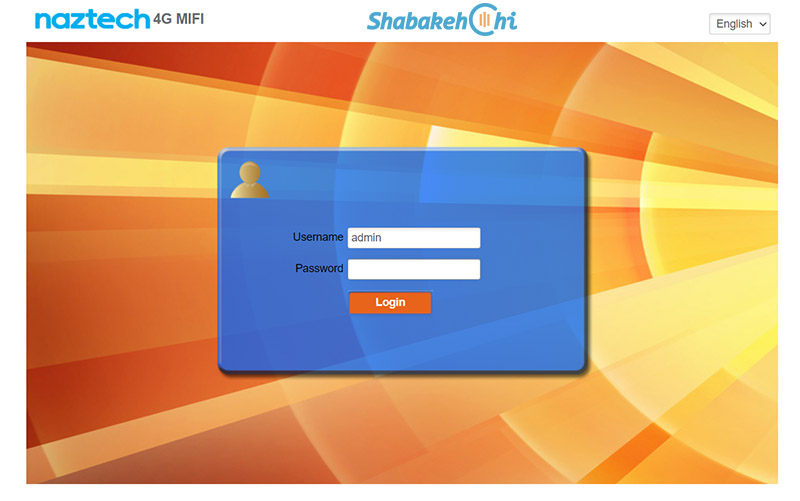 ۵- وارد صفحه اصلی پنل مدیریتی مودم نزتک ۹۹B شدید. در سمت چپ منوهای این پنل دیده میشوند و در باکس وسط صفحه هم فهرست دستگاههای متصل به وایفای مودم را مشاهده میکنید.
۵- وارد صفحه اصلی پنل مدیریتی مودم نزتک ۹۹B شدید. در سمت چپ منوهای این پنل دیده میشوند و در باکس وسط صفحه هم فهرست دستگاههای متصل به وایفای مودم را مشاهده میکنید.
۶- روی منوی Settings کلیک کرده و گزینه Wi-Fi Settings را انتخاب کنید. در مرحله بعد باید روی گزینه Basic Settings بزنید:
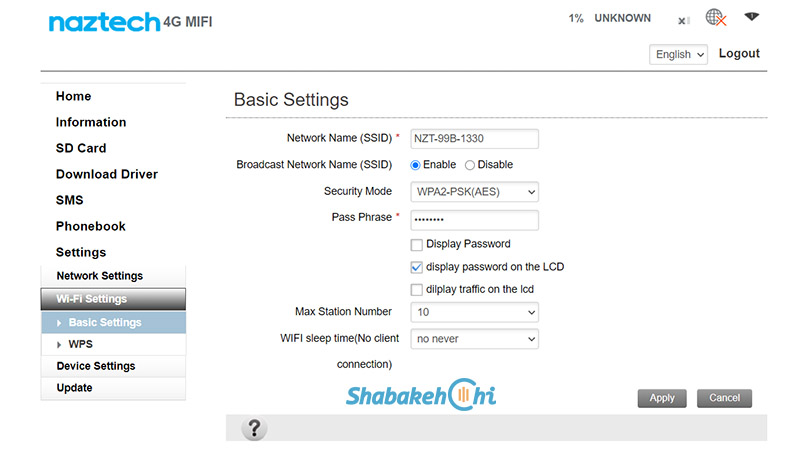 ۷- در پنجره اصلی پنل مدیریتی مودم گزینههای مختلفی نمایش داده شده است که همگی مربوط به تنظیمات وایفای هستند. برای تغییر رمزعبور وایفای با گزینه Pass Phrase کار داریم. در باکس این تنظیم باید رمزعبور وایفای جدید و البته رمزی قوی و محکم درج شود.
۷- در پنجره اصلی پنل مدیریتی مودم گزینههای مختلفی نمایش داده شده است که همگی مربوط به تنظیمات وایفای هستند. برای تغییر رمزعبور وایفای با گزینه Pass Phrase کار داریم. در باکس این تنظیم باید رمزعبور وایفای جدید و البته رمزی قوی و محکم درج شود.
حتما پس از وارد کردن رمزعبور جدید، باید کلید Apply را بزنید تا مودم ریست شده و وایفای نزتک ۹۹B با رمزعبور جدید بالا بیاید.
میتوانید از طریق گزینه Network Name (SSID) نام وایفای را هم عوض کنید. دقت کنید سیستم رمزنگاری وایفای حتما روی WPA2-PSK باشد.
آموزش تغییر رمزعبور پنل کاربری مودم نزتک ۹۹B
همانطور که در بخش بالا مشاهده کردید؛ رمزعبور پنل مدیریتی مودم admin/admin و بسیار ساده است. این رمز تقریبا برای همه مودمهای دنیا استفاده میشود و بهتر است شما آن را به یک رمزعبور بهتر تغییر دهید.
برای انجام این کار از بخش Settings پنل مدیریتی روی گزینه Devic Settings کلیک کنید و بعد سراغ گزینه Account Management بروید. در این بخش میتوانید رمزعبور پنل مدیریتی را عوض کنید.
در بخش Current Username میتوانید نام کاربری ورود به پنل کاربری را تغییر دهید. ابتدا نام کاربری پیشفرض مودم که admin است را وارد کرده و در باکسهای New Username و Confirm Username نام کاربری دلخواه و جدید خود را بنویسید.
در ادامه، در باکس Current Password عبارت admin را وارد کنید؛ همان رمزعبور فعلی مودم و در بخش New Username باید رمزعبور جدید را وارد کنید و دوباره در باکس زیر آن، رمز جدید را تکرار کنید.
حتما دوباره روی کلید Apply بزنید تا این تغییرات ثبت شوند.
دانلود فایل راهنمای تنظیمات مودم نزتک ۹۹B
اگر برای خرید مودم، اینترنت و تجهیزات شبکه سوال داشتید یا نیاز به راهنمایی و کمک دارید؛ کانال تلگرام شبکهچی به آیدی shabakehchi@ را فالو و پرسش خود را برای مدیر کانال بفرستید تا جواب دهیم.